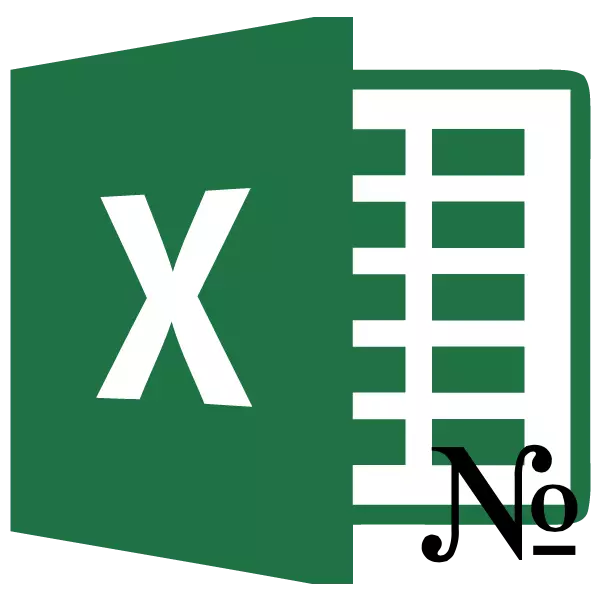
Při práci s tabulkami je docela často nutné provést číslování sloupců. Samozřejmě to lze provést ručně, odděleně řízené číslo pro každý sloupec z klávesnice. Pokud je v tabulce spousta sloupců, bude to trvat značné množství času. Existují speciální nástroje v Excelu, což umožňuje provádět číslování rychle. Pojďme na to, jak fungují.
Metody číslování
V aplikaci Excel je řada možností automatického číslování sloupců. Některé z nich jsou poměrně jednoduché a srozumitelné, jiné jsou složitější pro vnímání. Zastavíme podrobně na každém z nich k závěru, která možnost použít produktivněji v konkrétním případě.Metoda 1: plnicí marker
Nejoblíbenější metodou automatických číslovacích sloupců je rozhodně využitím plnicího markeru.
- Otevřete tabulku. Přidejte řetězec na něj, ve kterém bude umístěno číslování sloupců. K tomu přidělíme libovolnou buňku řetězce, která bude okamžitě pod číslování, klepnutím na pravé tlačítko myši, čímž způsobí kontextové menu. V tomto seznamu vyberte položku "Paste ...".
- Otevře se malé vložky. Přepnutí přepínače do polohy "Přidat řetězec". Klikněte na tlačítko "OK".
- V první buňce přidané linky vložíme číslo "1". Pak přivedeme kurzor do pravého dolního rohu této buňky. Kurzor se změní na kříž. To nazývá plnicí marker. Současně upněte levým tlačítkem myši a klávesu CTRL na klávesnici. Vytáhnu plnicí marker doprava na konec stolu.
- Jak můžeme vidět, řádek, který potřebujete, je vyplněn čísly v pořádku. To znamená, že číslování sloupců bylo provedeno.



Můžete také zadat poněkud jinou cestu. Vyplňte prvních dvou buněk přidané linky čísly "1" a "2". Přidělujeme obě buňky. Vytvoříme kurzor do pravého dolního rohu správné. Pomocí tlačítka upínacího myši přetáhněte značku výplně na konec tabulky, ale tentokrát nemusíte stisknout klávesu Ctrl. Výsledek bude podobný.

Ačkoli první verze této metody se zdá být jednodušší, ale přesto, mnoho uživatelů dává přednost použití druhé.
Existuje další možnost použít plnicí marker.
- V první buňce píšeme číslo "1". Pomocí značky zkopírujte obsah vpravo. V tomto případě znovu není nutné tlačítko Ctrl.
- Po provedení kopírování vidíme, že celá řada je naplněna číslem "1". Ale potřebujeme číslování v pořádku. Klikněte na piktogram, který se objevil v blízkosti nejnovější plné buňky. Zobrazí se seznam akcí. Instalaci přepínače do polohy "Fill".
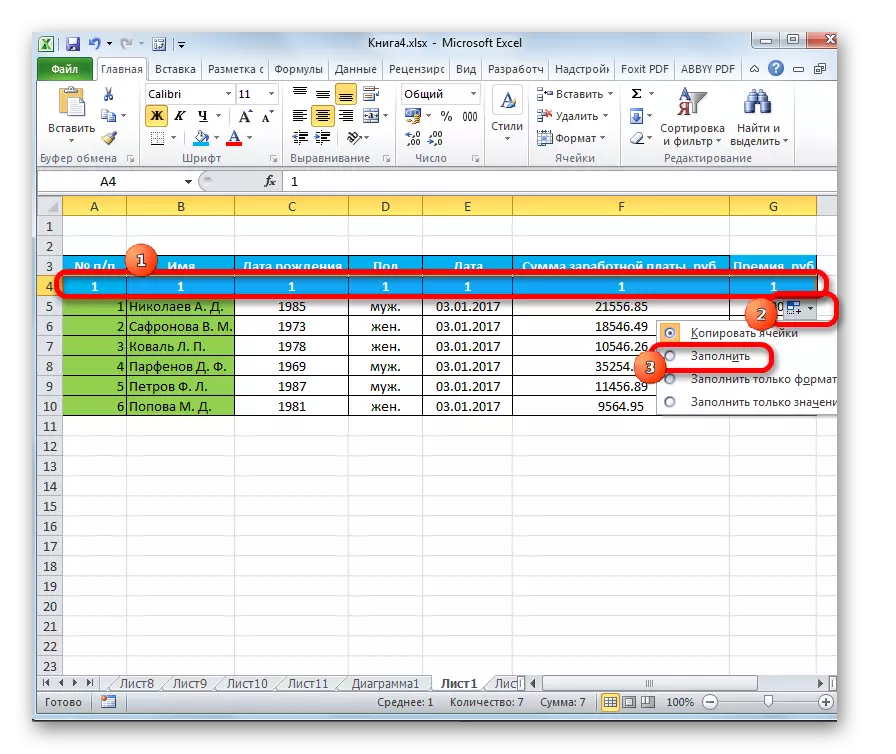
Poté budou všechny buňky vyhrazeného rozsahu naplněny čísly v pořádku.
Lekce: Jak udělat autocomplete v aplikaci Excel
Metoda 2: Číslování pomocí tlačítka "Fill" na pásku
Další způsob, jak číslovací sloupce v aplikaci Microsoft Excel znamená použití tlačítka "Fill" na pásku.
- Po přidání řádku pro číslování sloupců se zapadnout do prvního čísla buňky "1". Zvýrazňujeme celou řadu tabulky. Být v záložce "Domů", na pásu karet klikmete na tlačítko "Fill", které je umístěno v panelu nástrojů "Editace". Zobrazí se rozevírací nabídka. V něm vyberte položku "Procession ...".
- Otevře se okno Nastavení progrese. Všechny parametry musí být konfigurovány automaticky, jak potřebujeme. Nicméně, to nebude nadbytečný kontrolovat jejich stav. V bloku "Umístění" musí být spínač nastaven na polohu "pomocí řetězců". Parametr "typ" musí být zvolen "aritmetickou" hodnotu. Automatický stanovení krok musí být zakázáno. To znamená, že nemusí být zaškrtnutí v blízkosti odpovídajícího názvu parametru. V poli "Step" zkontrolujte číslo 1 číslice. Pole "Limitní hodnota" by měla být prázdná. Pokud se nějaký parametr neshoduje s polohami vyjádřenými výše, konfigurujte podle doporučení. Poté, co jste se ujistili, že jsou všechny parametry vyplněny správně, klikněte na tlačítko "OK".

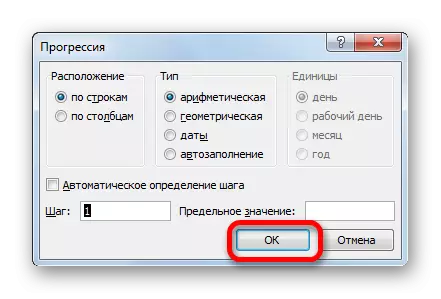
V návaznosti se sloupy tabulky budou očíslovány v pořadí.
Nemůžete ani přidělit celý řetězec, ale jednoduše vložte číslo "1" v první buňce. Poté volejte okno nastavení progrese se stejným způsobem popsaným výše. Všechny parametry se musí shodovat s těmi, které jsme mluvili dříve, kromě pole "Limit hodnota". Mělo by být uvedeno v počtu sloupců v tabulce. Poté klikněte na tlačítko "OK".
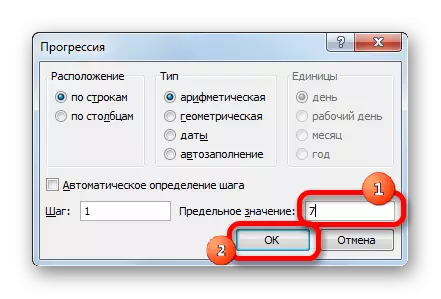
Plnění bude provedeno. Poslední volba je vhodná pro tabulky s velmi velkým počtem sloupců, protože není třeba přetáhnout kurzor kdekoli při jeho použití.
Metoda 3: Funkce sloupců
Můžete také očíslovat sloupce pomocí speciální funkce, která se také nazývá sloupec.
- Vyberte buňku, ve které musí být číslo "1" v číslování reproduktorů. Klikněte na tlačítko "Vložit funkci", umístěné vlevo od řetězce vzorce.
- Průvodce otevře. Obsahuje seznam různých funkcí aplikace Excel. Hledáme název "Sloupec", přidělujeme jej a klikni na tlačítko "OK".
- Otevře se argumenty funkce. V poli odkazu musíte určit odkaz na libovolnou buňku sloupce prvního listu. V tomto okamžiku je nesmírně důležité věnovat pozornost, zejména pokud první sloupec tabulky není prvním sloupcem listu. Adresa spojení lze předepsat ručně. Ale je to mnohem snazší to provést instalací kurzoru v poli odkazu, a poté klepnutím na požadovanou buňku. Jak vidíte, poté se zobrazí jeho souřadnice v poli. Klikněte na tlačítko "OK".
- Po těchto akcích se ve vybrané buňce zobrazí obrázek "1". Aby bylo možné číslovat všechny sloupce, staňte se spodním pravým rohem a zavolejte na plnicí značku. Stejně jako v předchozích časech přetáhneme doprava na konec stolu. Nemusíte se snažit klávesu Ctrl, stiskněte pouze pravé tlačítko myši.
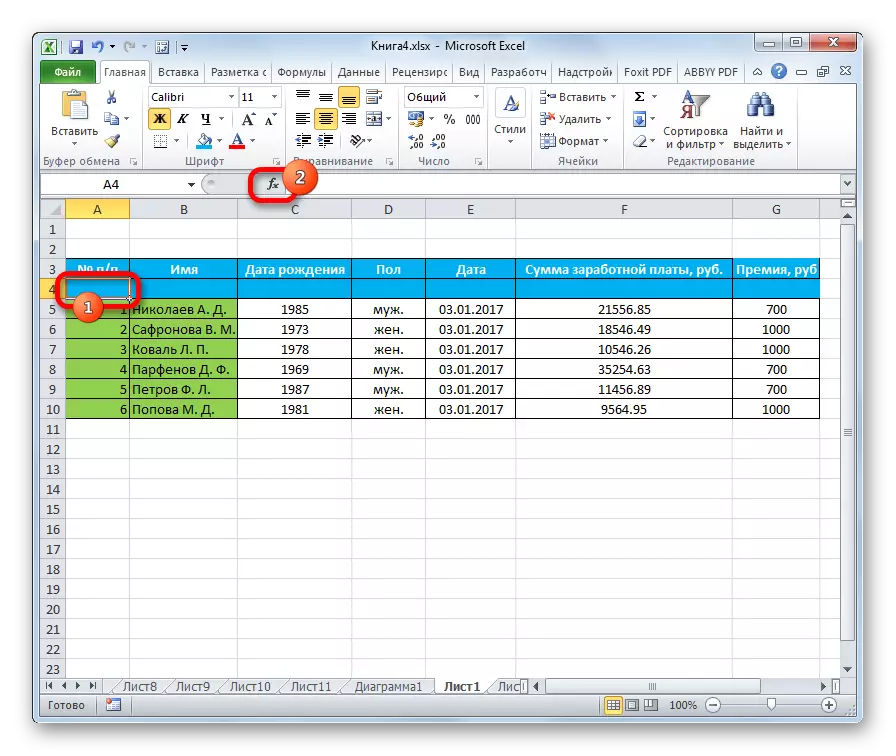

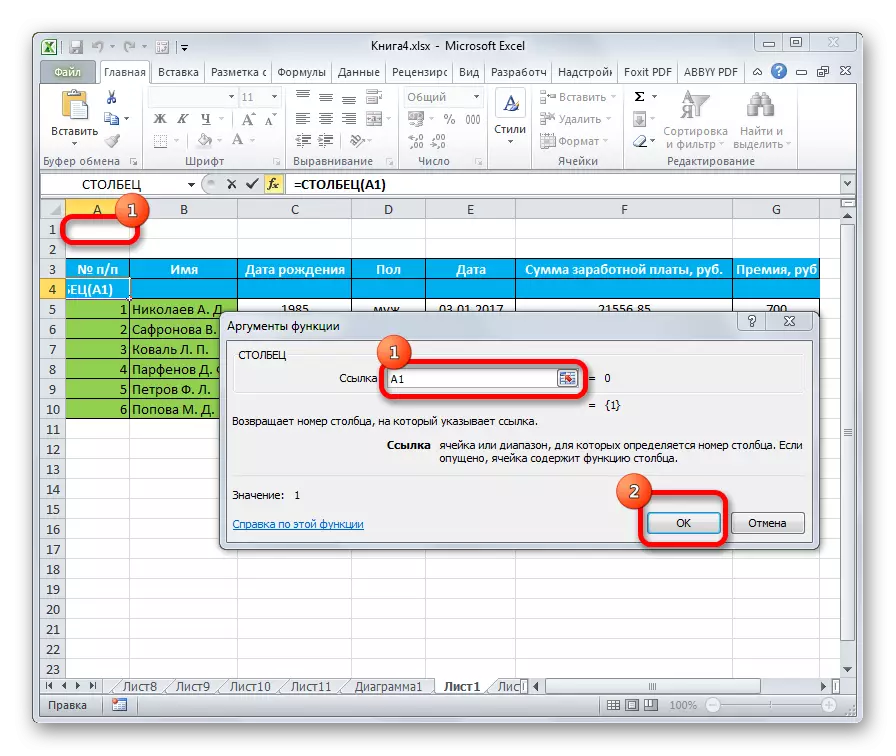

Po dokončení všech výše uvedených akcí budou všechny sloupce tabulky očíslovány v pořadí.

Lekce: Průvodce funguje v aplikaci Excel
Jak vidíte, číslování sloupců v extelu může být několika způsoby. Nejoblíbenější z nich je použití plnicího markeru. V příliš širokém stole, to má smysl použít tlačítko "Vyplnit" s přechodem na nastavení progrese. Tato metoda neznamená, že manipulovat s kurzorem přes celou rovinu listu. Kromě toho je specializovaná funkce sloupce. Vzhledem ke složitosti použití a nesrovnalostí není tato volba populární i při pokročilých uživatelích. Ano, a čas tohoto postupu trvá více než obvyklé použití plnicího markeru.
